Die Netzwerkverwaltungsarbeit umfasst eine Menge Dinge, und genau aus diesem Grund gibt es mehrere Linux-Befehlszeilenprogramme, die Ihnen bei verschiedenen Arten von netzwerkbezogenen Aufgaben helfen. In diesem Tutorial besprechen wir ein solches Dienstprogramm namens ifconfig . Aber bevor wir damit beginnen, ist es erwähnenswert, dass alle in diesem Artikel behandelten Beispiele auf einem Ubuntu 16.04 LTS-Rechner getestet wurden.
Linux-ifconfig-Befehl
Der Befehl ifconfig gibt Ihnen die Möglichkeit, Netzwerkschnittstellen zu konfigurieren. Natürlich können Sie mit diesem Tool auch Informationen zu Netzwerkschnittstellen abrufen. Es folgt die Syntax:
ifconfig [-v] [-a] [-s] [interface]
ifconfig [-v] interface [aftype] options | address ...
Und so erklärt es die Manpage des Tools:
Ifconfig is used to configure the kernel-resident network interfaces.
It is used at boot time to set up interfaces as necessary. After that,
it is usually only needed when debugging or when system tuning is
needed.
If no arguments are given, ifconfig displays the status of the cur?
rently active interfaces. If a single interface argument is given, it
displays the status of the given interface only; if a single -a argu?
ment is given, it displays the status of all interfaces, even those
that are down. Otherwise, it configures an interface.
Im Folgenden finden Sie einige Beispiele im Q&A-Stil, die Ihnen eine gute Vorstellung davon vermitteln sollen, wie der ifconfig-Befehl funktioniert.
Q1. Wie verwende ich den ifconfig-Befehl?
Die grundlegende Verwendung ist ziemlich einfach - führen Sie einfach den 'ifconfig'-Befehl ohne jegliche Optionen aus.
ifconfig
In der Ausgabe sehen Sie Informationen zu allen aktiven Schnittstellen. In meinem Fall wurde beispielsweise die folgende Ausgabe erzeugt.
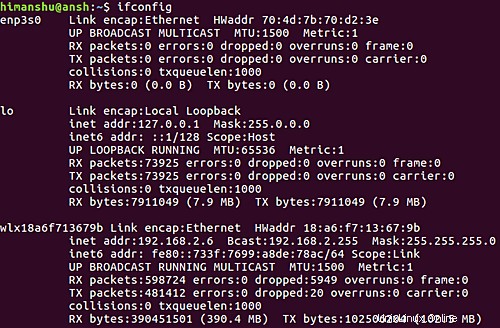
Beachten Sie, dass Sie die Befehlszeilenoption -a verwenden sollten, falls Sie möchten, dass der Befehl alle Schnittstellen anzeigt (einschließlich der aktuell ausgefallenen).
Q2. Wie lässt man ifconfig eine kompakte Ausgabe anzeigen?
Verwenden Sie für eine kurze Listenausgabe die Befehlszeilenoption -s.
ifconfig -s
Hier ist eine Beispielausgabe:

Q3. Wie kann ich ifconfig dazu bringen, Informationen über eine bestimmte Schnittstelle anzuzeigen?
Geben Sie dazu den Namen der Schnittstelle als Argument für den Befehl ifconfig an.
ifconfig [interface-name]
Zum Beispiel:
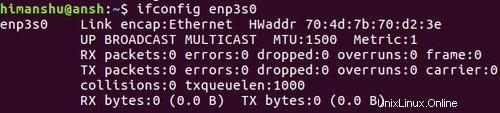
Q4. Wie deaktiviere oder aktiviere ich eine Netzwerkschnittstelle mit ifconfig?
Geben Sie dazu einfach die „down“- oder „up“-Flags an. Um beispielsweise eine Schnittstelle namens eth0 zu deaktivieren, verwenden Sie den ifconfig-Befehl auf folgende Weise:
ifconfig eth0 down
Verwenden Sie zum Aktivieren auf ähnliche Weise den folgenden Befehl:
ifconfig eth0 up
F5. Wie ändere ich eine Netzwerk-MTU mit ifconfig?
Dies können Sie tun, indem Sie das 'mtu'-Flag zusammen mit dem neuen mtu-Wert verwenden.
ifconfig [interface-name] mtu [mtu-value]
Zum Beispiel:
ifconfig eth0 mtu 900
PS:Für diejenigen, die nicht wissen, was MTU ist, gehen Sie hierher.
F6. Wie aktiviere ich den Promiscuous-Modus auf einer Schnittstelle?
Der Promiscuous-Modus ermöglicht es einem Netzwerk, alle Pakete im Netzwerk zu empfangen. Wenn dies Ihre Anforderung ist, können Sie diesen Modus mit dem 'promisc'-Flag aktivieren.
Zum Beispiel:
ifconfig eth0 promisc
Beachten Sie, dass Sie den Promiscuous-Modus folgendermaßen deaktivieren können:
ifconfig eth0 -promisc
F7. Wie ändere ich die Hardwareadresse der Netzwerkschnittstelle?
Mit dem Befehl ifconfig können Sie auch die MAC-Adresse ändern, die einer Netzwerkschnittstelle entspricht. Dies können Sie folgendermaßen tun:
ifconfig [network-name] hw [class] [hardware-address]
Zum Beispiel:
ifconfig eth0 hw ether 70:4d:7b:70:d2:3e
So erklärt die Manpage diese Option:
Set the hardware address of this interface, if the device driver
supports this operation. The keyword must be followed by the
name of the hardware class and the printable ASCII equivalent of
the hardware address. Hardware classes currently supported
include ether (Ethernet), ax25 (AMPR AX.25), ARCnet and netrom
(AMPR NET/ROM).
Schlussfolgerung
Wie Sie sehen, können Sie mit dem Befehl ifconfig viele Dinge tun, die sich auf Netzwerkschnittstellen beziehen. Während wir hier einige Befehlszeilenoptionen besprochen haben, gibt es noch viele andere. Wenn Sie mit den hier besprochenen Tools fertig sind, besuchen Sie die Manpage des Tools, um mehr zu erfahren.